Hur skapar man en streckkod i Word?
Du kommer att se streckkoder(Barcodes) på produkter i snabbköpsbutikerna och företagets produkter. Streckkoder(Barcodes) används för att översätta information som produktnummer, batchnummer och serienummer. Streckkoder(Barcodes) hjälper tillverkare, återförsäljare och andra industrier att spåra och identifiera produkter när de transporterar genom försörjningskedjan.
En streckkod(Barcode) är ett mönster av parallella streck eller linjer som innehåller information som en dator kan läsa. I den här handledningen kommer vi att förklara processen för hur man laddar ner streckkodsteckensnittet(Barcode Font) och hur man skapar en streckkod(Barcode) med det nedladdade streckkodsteckensnittet(Barcode Font) i Microsoft Word .
Hur man skapar en streckkod i Word
Ladda ner streckkodsteckensnittet
Först ska vi ladda ner ett streckkodsteckensnitt(Barcode Font) .

Öppna din webbläsare(Web) och skriv in sökmotorn fonts2u.com . Klicka(Click) på webbplatsens namn så kommer du till webbplatsens startsida.

Klicka på Streckkod(Barcode) på webbplatsen .

Efter att ha klickat på Streckkod(Barcode) , scrolla nedåt; du kommer att se olika streckkoder(Barcode) som du kan välja mellan. Välj(Select) något av dina val. I den här handledningen väljer vi att ladda ner streckkod 39(Bar-code 39) .

En dialogruta dyker upp, klicka på Spara fil(Save File) och sedan på Ok .
Streckkoden laddas ner.

Öppna(File Explorer) sedan filutforskaren och välj teckensnittsstreckkodsfilen(Font Barcode) du laddade ner.

Nu kommer vi att extrahera filen.
Högerklicka på filen och välj Extrahera alla(Extract All) för att extrahera filen.
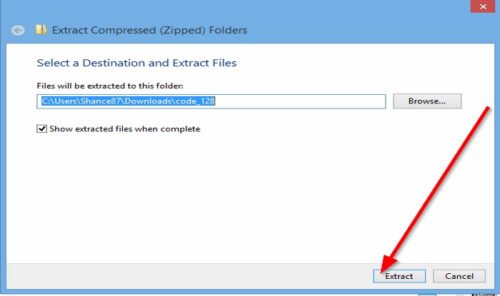
Dialogrutan Extrahera komprimerad (zippad) mapp(Extract compressed (Zipped) Folder) visas; klicka på Extrahera(Extract) .
Filen extraheras.

Dubbelklicka på den extraherade mappen(Extracted Folder) .

Dubbelklicka på filen(File) i mappen .

En dialogruta med streckkoden(Barcode ) visas. Inuti rutan ser du streckkoderna(Barcodes) . Klicka (Click) på Installera(Install) .
Streckkodsteckensnittet är installerat.

För att hitta streckkoden, gå till din lokala disk(Local Disk) .

Klicka på Windows -mappen.

I Windows -mappen väljer du mappen Font .

Du kommer att se streckkoden(Barcode) i mappen Fonts.
Skapa en streckkod(Barcode) med ett nedladdat streckkodsteckensnitt(Barcode Font)
Öppna Microsoft Word

I Word-dokumentet(Word Document) anger du den information du vill att streckkoden(Barcode) ska vara. I den här artikeln skriver vi " Windows Club(The Windows Club) ."
Placera en Asterisk- symbol i början och slutet av ordet, till exempel *the windows Club* .
Markera(Highligh) nu texten och gå till Teckensnitt(Fonts ) på fliken Hem(Home) och scrolla ner tills du ser streckkoden(Barcode) .
Klicka på streckkoden(Barcode) .

Texten kommer automatiskt att konverteras till en streckkod(Barcode) .
För att kontrollera om streckkoden(Barcode) kan skannas eller inte kan du använda en streckkodsläsare(Barcode Scanner) eller en streckkodsskannerapp(Barcode Scanner App) på din smartphone.
Läs nästa(Read next) : Gratis Barcode Reader Scanner-programvara för Windows 10(Free Barcode Reader Scanner software for Windows 10) .
Related posts
Använd Microsoft Word som streckkodsgenerator
Hur man genererar streckkoder med Microsoft Word
Hur man använder Rewrite Suggestions i Word för webbapplikation
Excel, Word eller PowerPoint kunde inte starta förra gången
Hur man skapar ett häfte eller bok med Microsoft Word
Vad är en ASD-fil och hur man öppnar den i Microsoft Word?
Åtgärda fel, bokmärke inte definierat i Microsoft Word
Filen kan inte öppnas eftersom det finns problem med innehållet
Öka antalet Senaste filer i Word, Excel, PowerPoint
Hur man infogar en vattenstämpel i Word-dokument
Hur man söker efter onlinemallar i Microsoft Word
Word öppnar dokument i skrivskyddat läge i Windows 11/10
Hur man infogar musiknoter och symboler i Word-dokument
Hur man infogar text i en form i Word
Hur man tar bort alla avsnittsbrytningar i Word på en gång
Hur man visar verktyget stavning och grammatik på verktygsfältet Snabbåtkomst i Word
Hur man stänger av styckemärken i Microsoft Word
Hur man gör ett flygblad i Microsoft Word
Hur man använder Measurement Converter i Microsoft Office
Hur man hanterar dokumentversioner i Word
